【実用】BDMVリッピング、 BDMVをMP4、MKVなどに変換する方法!
- 鈴川 霧
- 2022-03-25
市販のブルーレイ映画ディスクのBDMVファイルはAACSなどコピーガードによって保護されています。BDMVにかかっているコピーガードを先に解除しておかないと、BDMVのコピー、圧縮、変換などが行えません。BDMVファイルをコピー、変換するあるいはBDMVを圧縮する前に、まずロックを解除してリッピングしなければなりません。
そこで今回は、人気ブルーレイリッピングソフト「VideoByte BD-DVDリッピング」を使って、BDMVをリッピング、MP4、MKVなど汎用の動画ファイルに変換する方法を公開します。
BDMVリッピングMP4、MKVなどに変換する方法
「VideoByte BD-DVDリッピング」はDVDリッピング、ブルーレイリッピングという二つの機能を同時登載する最高のソフトです。強力的なロック解除機能の他、自由自在に動画を編集する機能も搭載しています。それに300種類以上のMP4、AVIなどの汎用出力形式を提供すれば、iPhone、Androidなどデバイス専用の形式も提供します。
1、「VideoByte BD-DVDリッピング」をインストールする
まず、下にある「無料体験」で「VideoByte BD-DVDリッピング」をダウンロードします。その後、ソフトを実行させます。
2、BDMVディスクを読み込む
そして、BDMVディスクをブルーレイ対応のドライブに入れてから、ホーム画面の真ん中にある 「ディスクをロードする」 をクリックしてディスクを読み込みます。
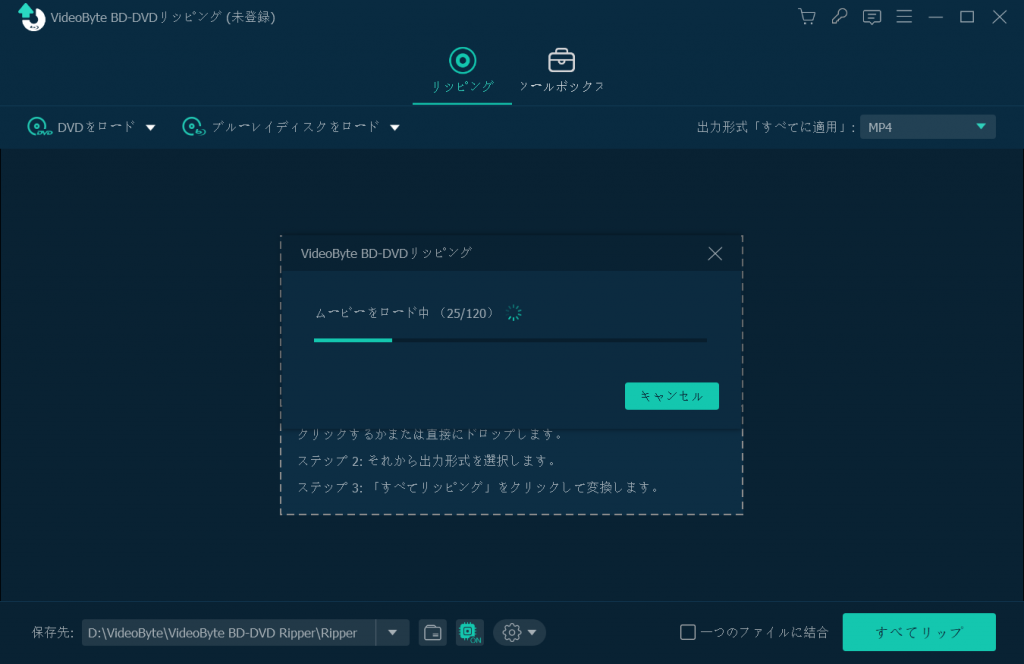
3、コピー、変換したい動画タイトルを選択する
読み込みが完成したら、ソフトはディスク中のメイン動画を表示します。ソフトはデフォルトのメイン動画を変換しますが、 「タイトルリスト」 をクリックすることで他の動画を追加することができます。
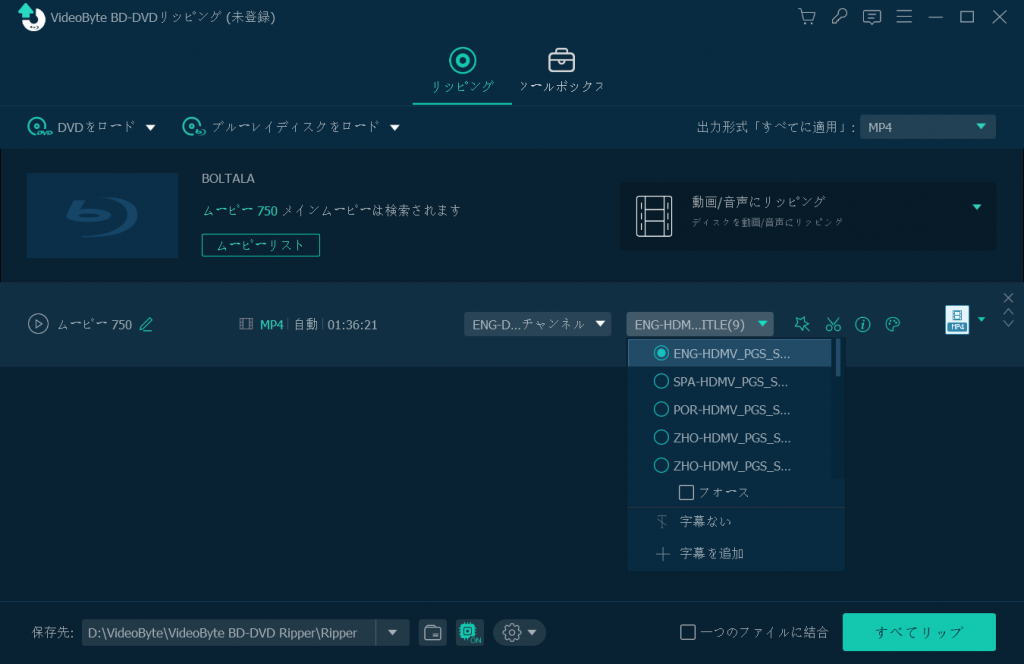
4、出力形式を選択する
画面右側に出力形式を選択するボタンがあり、ボタンをクリックすると、出力可能な形式リストが現れます。
「MP4」 、 「MKV」 など汎用形式に変換したい方は、 「ビデオ」 から選択できます。他のビデオフォマートやデバイス別の対応形式を指定したいなら、リストからも探せます。
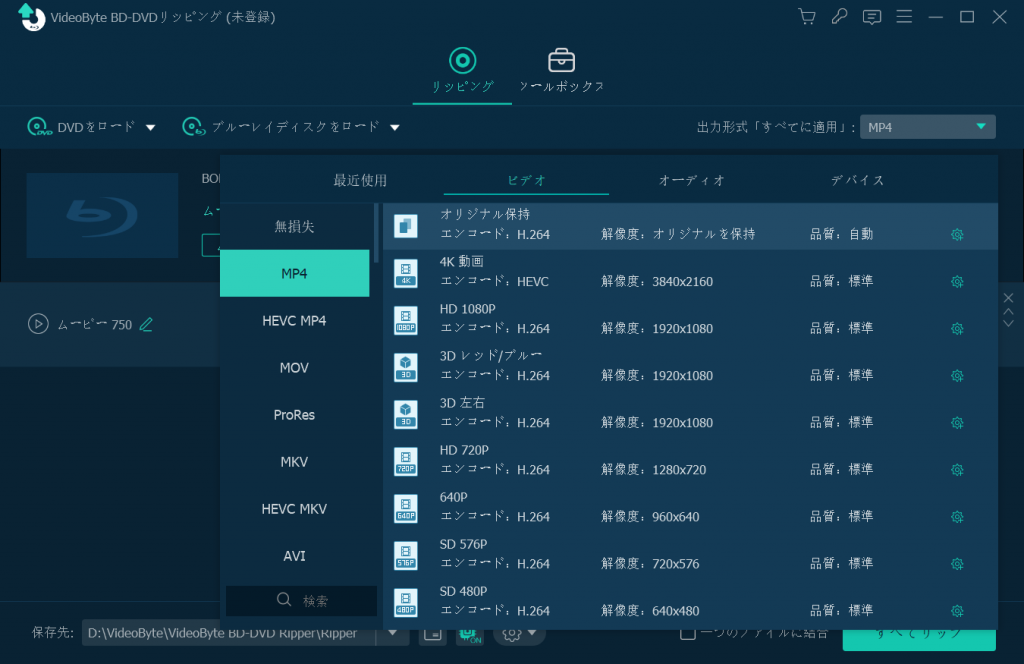
5、出力を開始する
次に下側の 「保存先」 で出力するファイルの保存場所を指定します。保存先を指定した後、隣の 「すべてリップ」 ボタンを押して、BDMVのリッピングを開始します。
完成するまでディスクをドライブから取り出さないように注意してください。
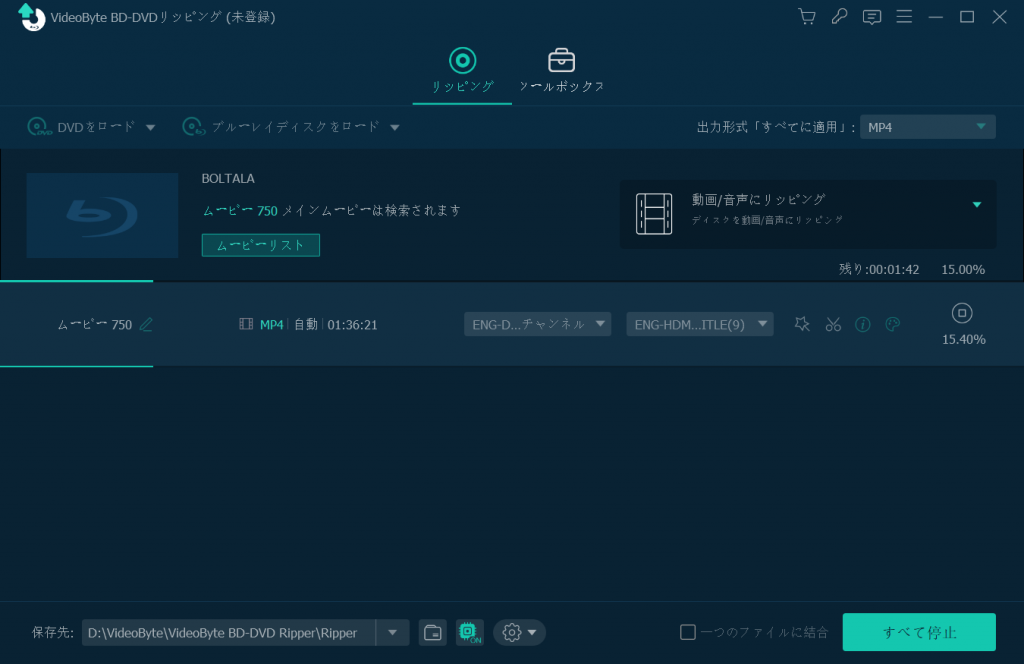
こうやって、BDMVにかかっているコピーガードを解除して、BDMVをリッピングしてから、中の動画データを「MP4」、「MKV」といった汎用形式に変換することができました。すごく簡単でしょう。
また、BDMVファイルを圧縮して、バックアップに別のブルーレイに書き込みたいなら、操作しやすい「VideoByte DVD 作成」というソフトがお薦めです。ご需要があれば、ぜひ試してください。








